

By Adela D. Louie, Last updated: April 12, 2022
Ci piace conservare cose, ricordi e anche file importanti sui nostri dispositivi. Per questo motivo, la capacità o lo spazio di archiviazione dei nostri telefoni non possono tenere il passo. Qui risponderemo alla domanda "il mio iPhone dice che non ho spazio di archiviazione ma ho cancellato tutto?" Questo è un modo in cui le persone fanno per risolverlo; cercano modi per eliminare tutto. Ma anche se l'hai fatto cancellato tutto dal tuo iPad o iPhone, ricevi ancora un messaggio di errore che dice che non hai spazio sufficiente per archiviare altri file.
Questo può essere davvero così fastidioso e frustrante, soprattutto se hai fatto tutto ciò che è in tuo potere per risolvere il problema. In questo post, conosceremo i metodi che possiamo provare per vedere se ora possiamo essere in grado di rispondere: "Il mio iPhone dice che non ho spazio di archiviazione ma ho cancellato tutto, cosa devo fare"?
Parte 1. Quali sono i metodi per essere in grado di risolvere il problema "Nessuna memoria ma ho eliminato tutto"?Parte 2. Il modo più efficiente per risolvere il problema "Non è rimasto abbastanza spazio di archiviazione anche se hai eliminato tutto"Parte 3. Per riassumere tutto
In questa prima parte dell'articolo, elencheremo tutti i modi in cui puoi provare ad approfondire la risposta al nostro problema, "il mio iPhone dice che non ho spazio di archiviazione ma ho cancellato tutto". Questo elenco sarà utile se sei sotto pressione per risolvere il dilemma e risolvere il problema.
Una delle soluzioni di base che puoi provare è eliminare i tuoi vecchi backup di iPhone. Se sei un utente iPhone di lunga data, ne sei molto consapevole iCloud dispone di 5 GB di spazio di archiviazione di backup. E se sei connesso a una connessione Internet stabile e hai abbastanza spazio di archiviazione di backup iCloud, iCloud eseguirà automaticamente il backup dei file per te.
Significa che se il tuo iCloud non ha abbastanza spazio di archiviazione, verrà il momento in cui riceverai un messaggio di errore o una notifica, dicendo che "Spazio di archiviazione insufficiente su iPhone". La cosa migliore da fare è evitare di ricevere tale notifica eseguendo questi passaggi.
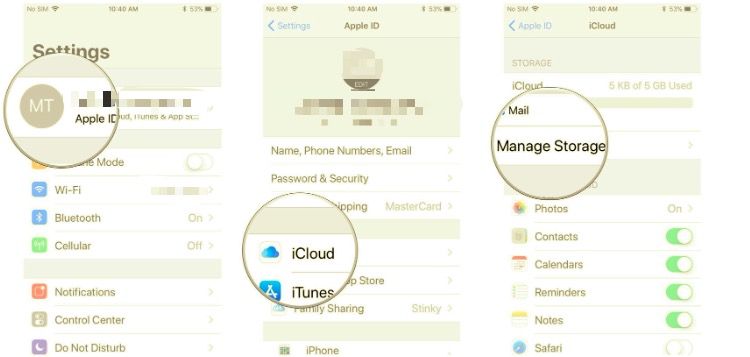
Se sei un appassionato di foto, conosci la funzione dell'iPhone che si chiama "Ampia gamma dinamica” che ti offre foto di alta qualità che puoi utilizzare in qualsiasi momento. Ciò significa che non è necessario che tu conservi l'altra versione della tua foto che è quella normale. Ora puoi disattivare "Disattiva" la "Mantieni versione normale" sul tuo iPhone per avere molto spazio di archiviazione.
Per farlo, vai su "Impostazioni”, quindi vai su “Foto e fotocamera” e quindi scegli di mantenere la versione HDR delle tue foto. Questo metodo ti aiuterà a risparmiare spazio per liberare e usarlo per caricare o scaricare altre applicazioni o file di cui hai bisogno.
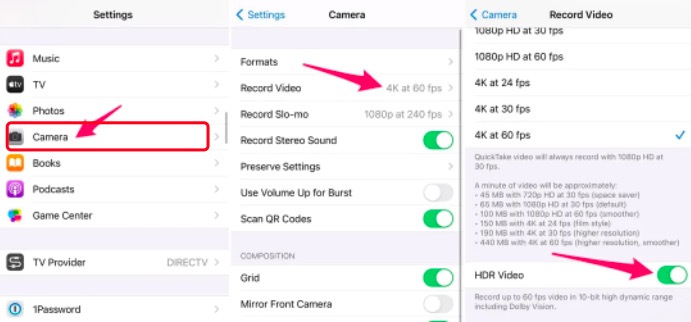
Una delle soluzioni che puoi anche provare per liberare spazio per il tuo dispositivo è interrompere il servizio di libreria di foto. Questo è anche uno dei modi più semplici per risolvere il problema "il mio iPhone dice che non ho spazio di archiviazione ma ho cancellato tutto". Per fare ciò, apri "Impostazioni", quindi vai su "Foto e fotocamera", quindi devi farlo deselezionare l'opzione per iCloud Photo Library.
Se hai scelto di utilizzare questo metodo e hai iOS 14 sul tuo dispositivo, ricorda che anche se hai eliminato le foto sul tuo dispositivo, ciò non significa che siano già scomparse anche sul tuo dispositivo. È ancora lì.
Questo può spiegare il motivo per cui continui a ricevere la notifica dicendo che il tuo dispositivo non ha abbastanza spazio anche se tu ne hai cancella tutte le foto dal tuo iPhone. È necessario eliminare manualmente i file per garantire la pulizia dei file. devi andare a "Foto", poi "Album"E poi vai a"Recentemente eliminato".
Per iniziare devi confermare che il tuo iPhone non ha abbastanza spazio di archiviazione. Quindi fare clic su "Impostazioni”, quindi procedere con “Generale”, e infine vai su “Archiviazione e iCloud” per vedere lo spazio disponibile che hai.
Nel caso in cui ti rimanga solo meno di 1 GB di spazio di archiviazione, hai la possibilità di controllare quale app sta occupando troppo spazio di archiviazione facendo clic su "Gestisci spazio di archiviazione".
Questo metodo è anche uno dei metodi più saggi che puoi provare. Per abilitare questa funzione, vai su “Impostazioni”, quindi fare clic su “Foto" opzione e cerca l'opzione "Ottimizza l'archiviazione di iPhone”, devi essere sicuro di aver integrato un segno di spunta su di esso per vedere se l'hai abilitato con successo. Ci sono anche opzioni per lo spazio di archiviazione aggiuntivo sul tuo account iCloud, che sono chiamati piani di archiviazione iCloud nel caso in cui desideri aumentare lo spazio di archiviazione in iCloud.
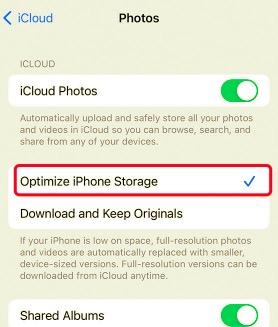
Questi sono alcuni dei metodi che puoi provare a verificare se il problema "il mio iPhone dice che non ho spazio di archiviazione ma ho eliminato tutto" è stato risolto. Nel caso in cui non ti sia piaciuto il risultato di nessuno dei metodi sopra, puoi provare il metodo che condivideremo con te nella prossima parte di questo articolo.
Per questa parte, parleremo del modo migliore per risolvere il problema "il mio iPhone dice che non ho spazio di archiviazione ma ho cancellato tutto". Sarai in grado di vedere quanto è facile ripulire i file sul tuo dispositivo per ulteriore spazio di archiviazione, senza compromettere l'output e anche il tuo tempo e la tua energia.
Questo strumento è uno degli strumenti più efficaci su cui puoi fare affidamento quando si tratta di rendere il tuo dispositivo più pulito che mai. Questo è il Pulitore iPhone FoneDog, il tuo partner affidabile quando si tratta di assicurarsi che la salute del tuo telefono non sia a rischio.
Questo FoneDog iPhone Cleaner è compatibile con tutti gli iDevice, inoltre uno dei buoni vantaggi dell'utilizzo di questo FoneDog iPhone Cleaner è che puoi accedervi utilizzando il tuo computer Mac o Windows.
Ha molte buone caratteristiche che rimarrai così stupito quando deciderai di usarlo. Puoi cancellare tutti i file che hai sul tuo dispositivo toccando la funzione "Cancella tutti i dati" di questo FoneDog iPhone Cleaner. Puoi farlo su tutti i tuoi file consentendoti di risparmiare più tempo, nonché l'energia che puoi utilizzare per altre cose che devi realizzare.
Nei casi in cui non desideri eliminare tutto e ci sono alcuni file specifici che desideri conservare, puoi anche eseguire l'eliminazione selettiva dei file utilizzando questo FoneDog iPhone Cleaner.
Oltre a tutte le procedure di pulizia, puoi anche utilizzare questo FoneDog iPhone Cleaner per creare un backup per i tuoi file, ripristinarli e anche trasferirli da un dispositivo all'altro. Questo iPhone Cleaner è davvero qualcosa che devi provare in quanto ha molti vantaggi e svantaggi che vorresti per un partner quando si tratta di mantenere anche la salute e le prestazioni del tuo dispositivo.
Per iniziare devi scaricare e quindi installare iPhone Cleaner sul tuo computer. Devi effettuare il login una volta terminata l'installazione. È necessario utilizzare il codice di registrazione e l'e-mail che viene fornita durante la parte iniziale della registrazione. Quindi, per collegare il tuo dispositivo al computer, devi utilizzare un cavo e quindi toccare il "Fidati” per poter completare la connessione. Per vedere la capacità di archiviazione del tuo dispositivo, devi toccare "Quick Scan” in modo che il processo di scansione abbia inizio. Per visualizzare più dati relativi al tuo telefono, fai clic su "Ulteriori informazioni".

Poiché siamo consapevoli che l'app "Foto" è quella che contribuisce maggiormente a occupare gran parte dello spazio del tuo dispositivo, ecco cosa devi fare con l'uso di FoneDog iPhone Cleaner.
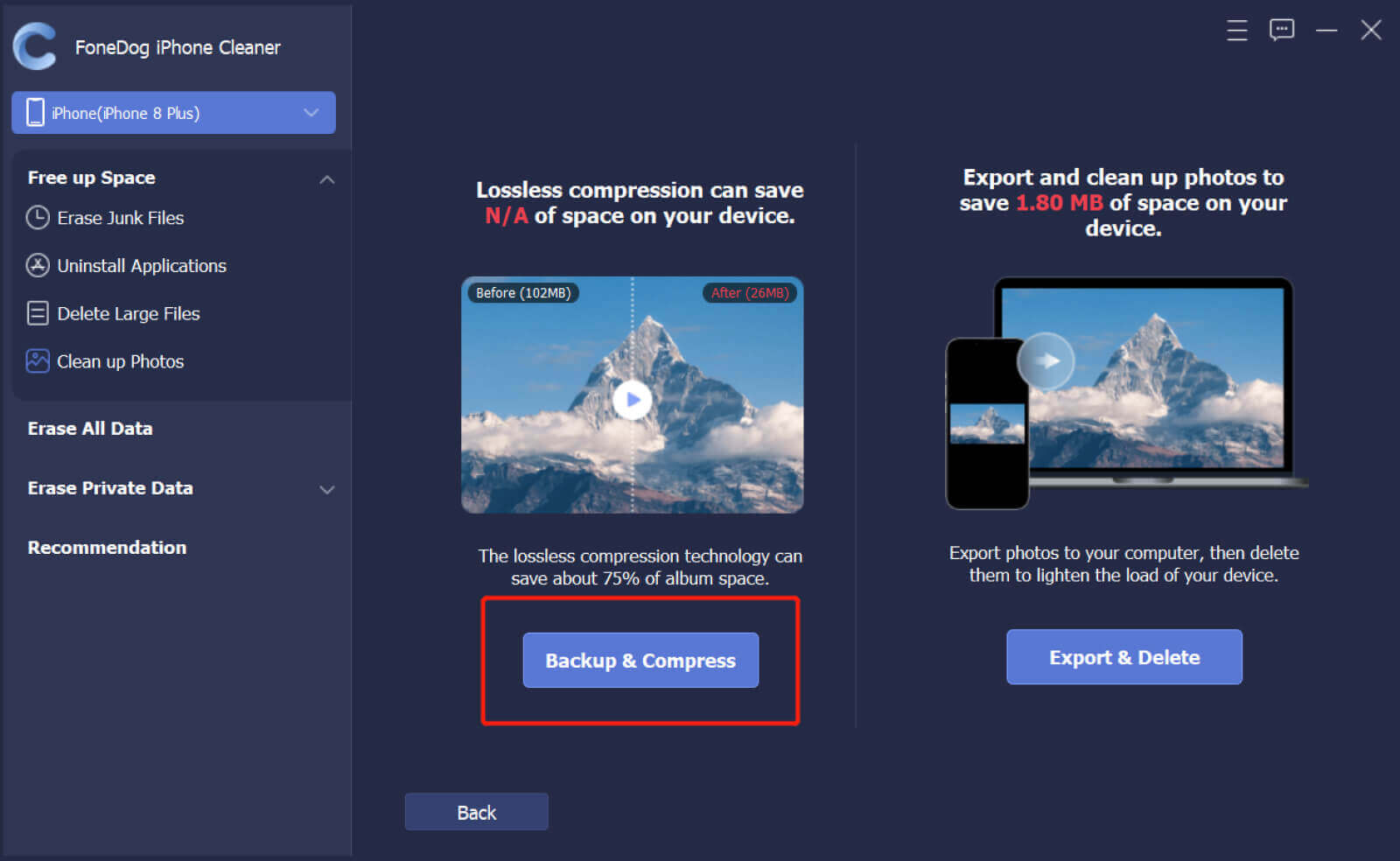
Persone anche leggereIl miglior pulitore di archiviazione per iPhone per ripulire iPhone nel 2022Come riparare iPhone dice che non c'è abbastanza spazio di archiviazione ma c'è
Amiamo le foto perché sono il simbolo di un ricordo di cui facciamo tesoro e che non vogliamo dimenticare. Sono prove delle avventure della nostra vita e anche specchi delle nostre battaglie nella vita. Usiamo spesso i nostri dispositivi per mantenere intatti questi ricordi e, a causa dei molti valori che ha, spesso vogliamo tenerli con noi per tutto il tempo che vogliamo.
Tuttavia, per questo motivo, lo spazio di archiviazione del nostro dispositivo è sempre quello a rischio. Spesso memorizziamo file troppo grandi senza considerare che la memoria o la capacità dei nostri telefoni ne risentiranno. Di conseguenza, non possiamo scaricare file o applicazioni e archiviarli sui nostri telefoni a causa della mancanza di spazio di archiviazione. Ed è allora che incontriamo problemi come "il mio iPhone dice che non ho spazio di archiviazione ma ho cancellato tutto".
Questo potrebbe davvero essere così frustrante; speriamo che tutti i metodi che abbiamo elencato possano esserti di grande aiuto in modo che tu non possa più riscontrare messaggi di errore relativi alla tua archiviazione in futuro. Dopotutto, meritiamo di archiviare e ricordare i ricordi attraverso le foto su qualsiasi dispositivo che possediamo.
Scrivi un Commento
Commento
Articoli Popolari
/
INTERESSANTENOIOSO
/
SEMPLICEDIFFICILE
Grazie! Ecco le tue scelte:
Excellent
Rating: 4.4 / 5 (Basato su 108 rating)